واتساپ بیزینس حدود 4،5 سال پیش رسما کارش را شروع کرد و خیلی زود به انتخاب خیلی از کسب و کارها برای تعامل سودآورشان با مشتریان تبدیل شد. حالا واتساپ تجاری با ویژگیهای لازم، کارگشا و جذابش، رقابتی قوی با همتایانش در حوزه کسب و کار دارد. شما میدانستید که میتوانید با استفاده از واتساپ بیزینس، کاتالوگی جذاب از محصولات و خدمات خود ایجاد کنید؟ در ادامه، نحوه ساخت کاتالوگ در واتساپ بیزینس را به طور کامل و مرحله به مرحله آموزش خواهیم داد تا شما قادر باشید محصولات و خدمات خود را به صورت سازمانیافته و چشمگیر در کاتالوگ واتساپ بیزینس به نمایش بگذارید.
کاتالوگ در واتساپ بیزینس چیست؟
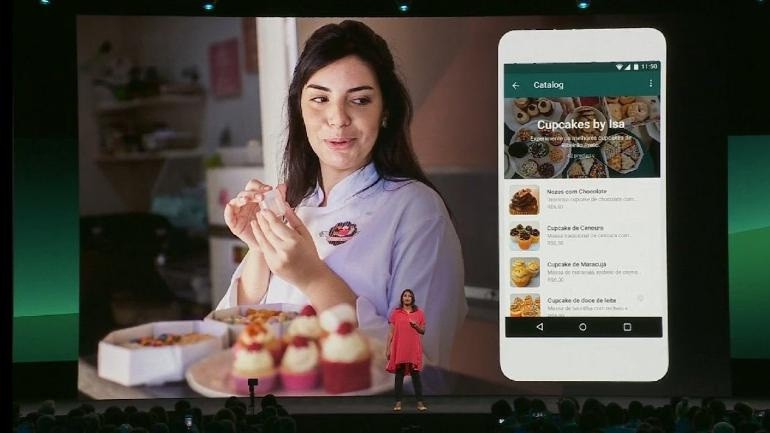
واتساپ بیزینس (WhatsApp Business) با ارائه نسخهای تجاری از برنامه واتساپ، به کسبوکارها این فرصت را میدهد تا ارتباط مؤثری با مشتریان خود برقرار کنند. یکی از ابزارهای قدرتمند و کارآمد نسخه تجاری، امکان ایجاد کاتالوگ (Catalog) برای نمایش محصولات و خدمات کسبوکار است.
کاتالوگ در واتساپ بیزینس به صورت مجموعهای از تصاویر، توضیحات، قیمتها و لینکهای مرتبط با محصولات و خدمات به کاربران نمایش داده میشود. همچنین شما میتوانید با پیام مدت دار در واتساپ، با مشتریان خود ارتباط برقرار کنید.
نحوه ساخت کاتالوگ در واتساپ بیزینس
برای ساخت کاتالوگ در واتساپ بیزینس با گوشی موبایل مراحل زیر را دنبال کنید:
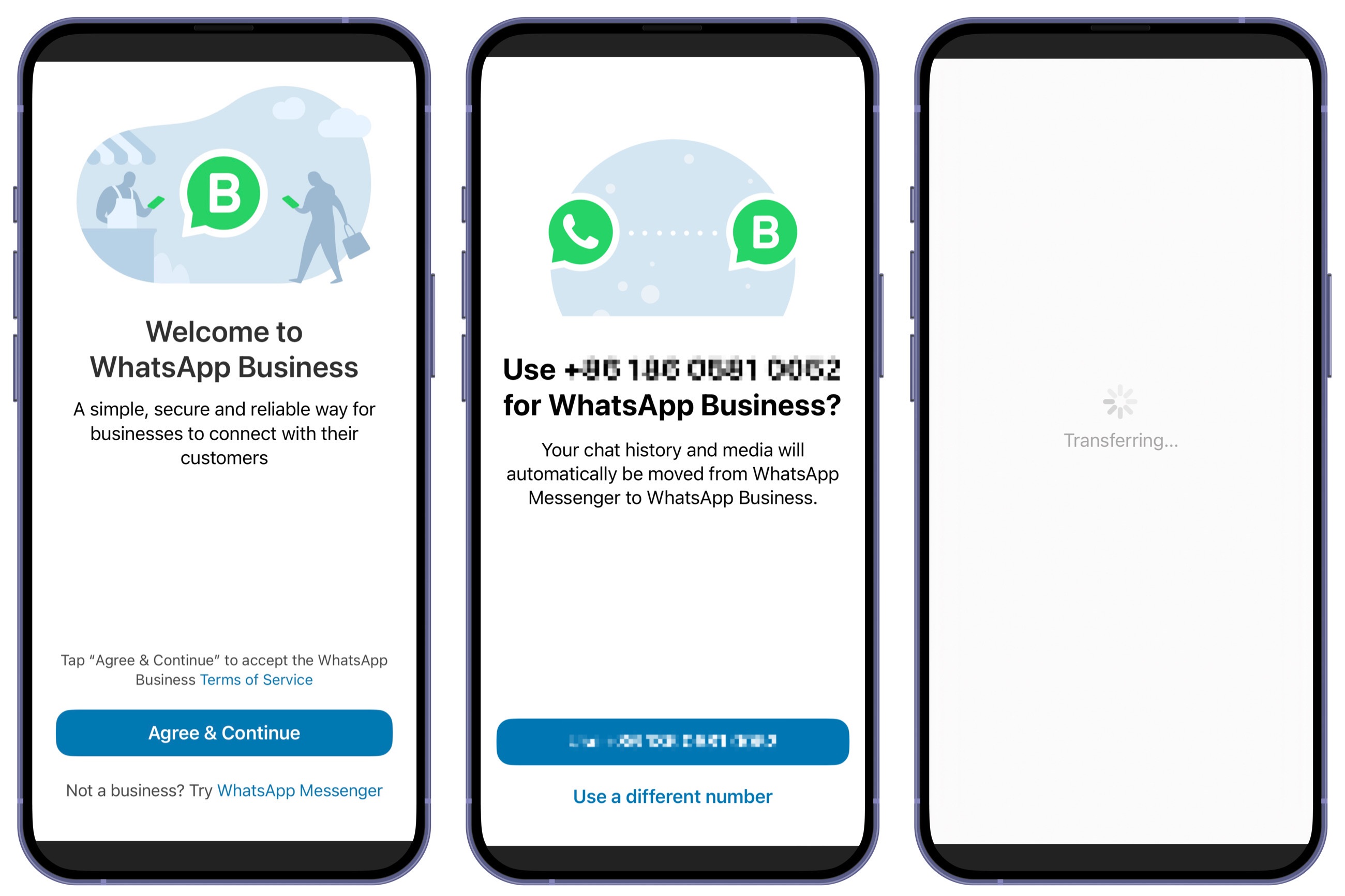 برنامه واتساپ بیزینس را از فروشگاه اپل (برای دستگاههای Ios) یا گوگل پلی (برای دستگاههای اندروید)، دانلود و نصب کنید و مراحل ثبتنام را انجام دهید
برنامه واتساپ بیزینس را از فروشگاه اپل (برای دستگاههای Ios) یا گوگل پلی (برای دستگاههای اندروید)، دانلود و نصب کنید و مراحل ثبتنام را انجام دهید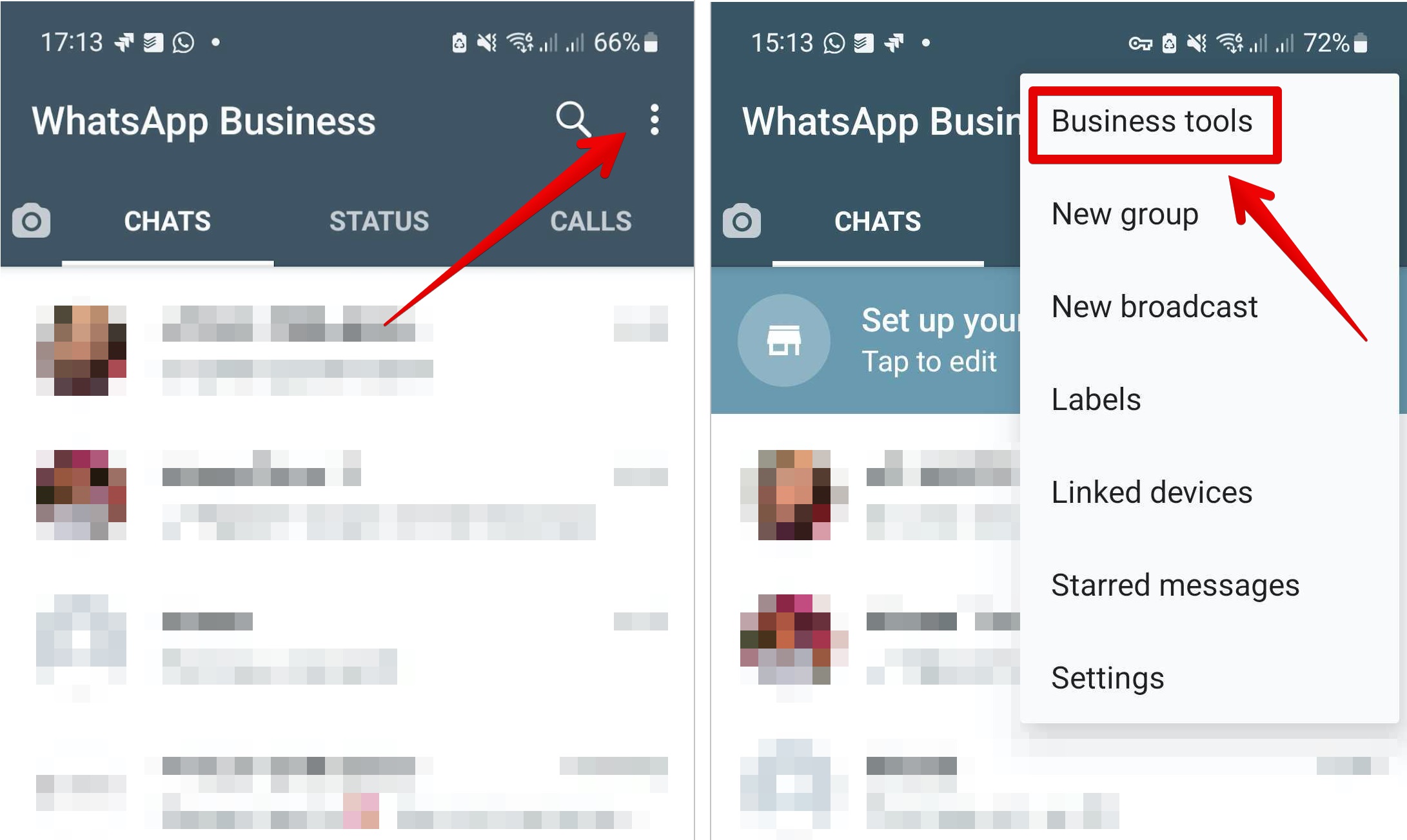
- واتساپ بیزینس را باز کنید و روی علامت سه نقطه (More Options) ضربه بزنید
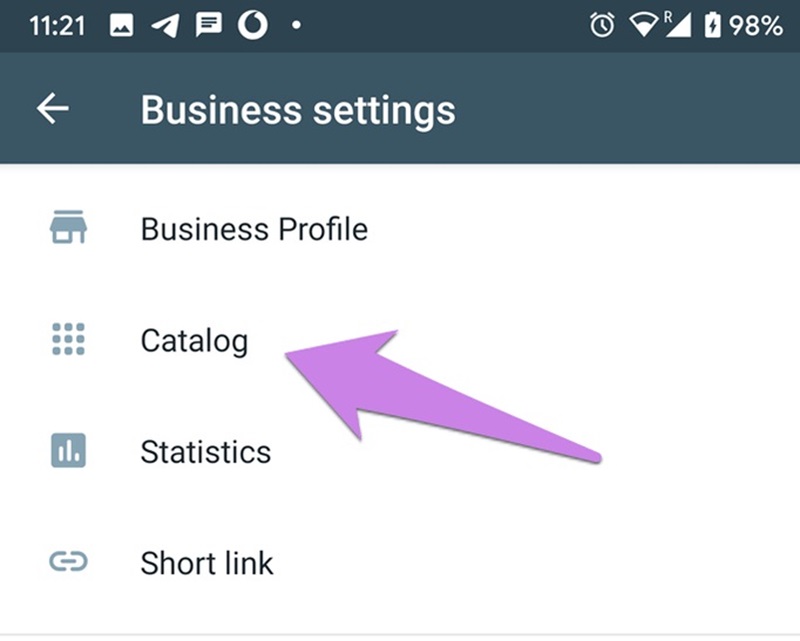
- روی گزینه Business Tools بزنید
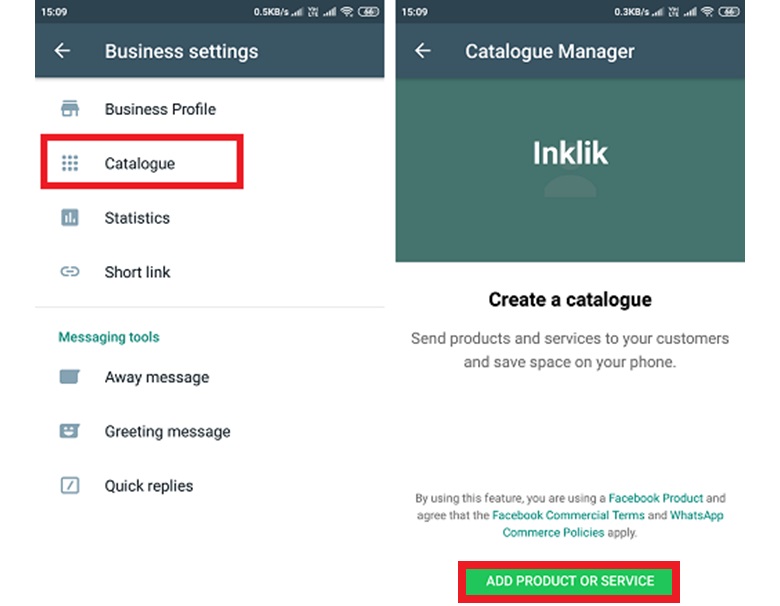
- گزینه Cataloge را انتخاب کنید؛ برای اضافه کردن محصول جدید، روی Add Product or Service ضربه بزنید
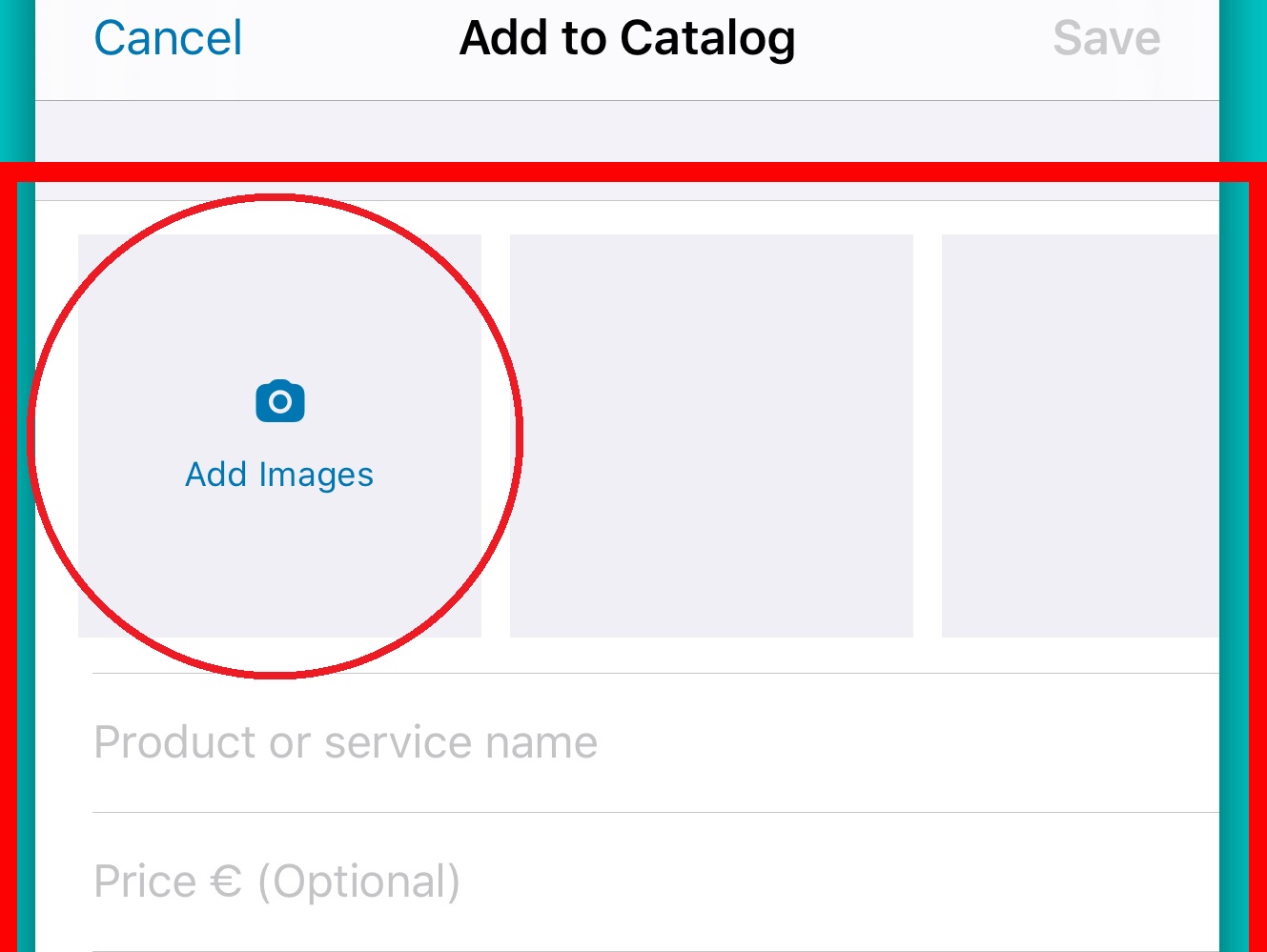
- برای ادامه ساخت کاتالوگ در واتساپ بیزینس روی Add images بزنید؛ در این مرحله میتوانید:
- وارد Gallery شوید تا تصاویر مورد نظرتان را از آلبوم عکسهای گوشی انتخاب کنید
- روی Camera بزنید تا عکس جدید بگیرید؛ میتوانید حدأکثر 10 تصویر آپلود کنید
- نام محصول یا سرویس تجاری را همراه با جزئیات مورد نظرتان وارد کنید؛ جزئیات محصول میتواند شامل این موارد باشد:
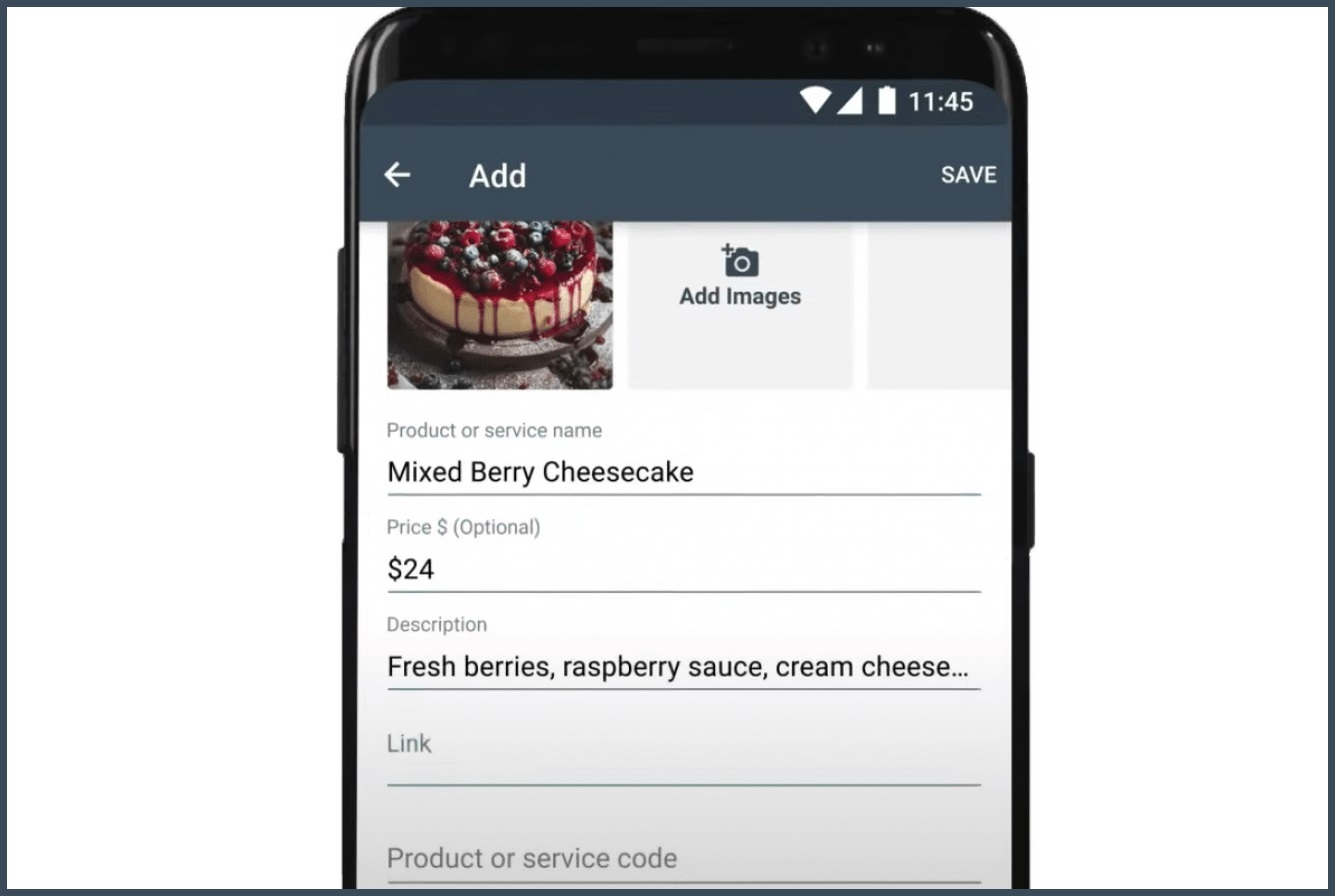
- قیمت (Price)
- شرح محصول یا سرویس (Description)
- لینک وبسایت بیزینس (Website link)
- کد محصول یا سرویس (Product or service code)
- گزینه Save را برای نهایی کردن ساخت کاتالوگ در واتساپ بیزینس بزنید
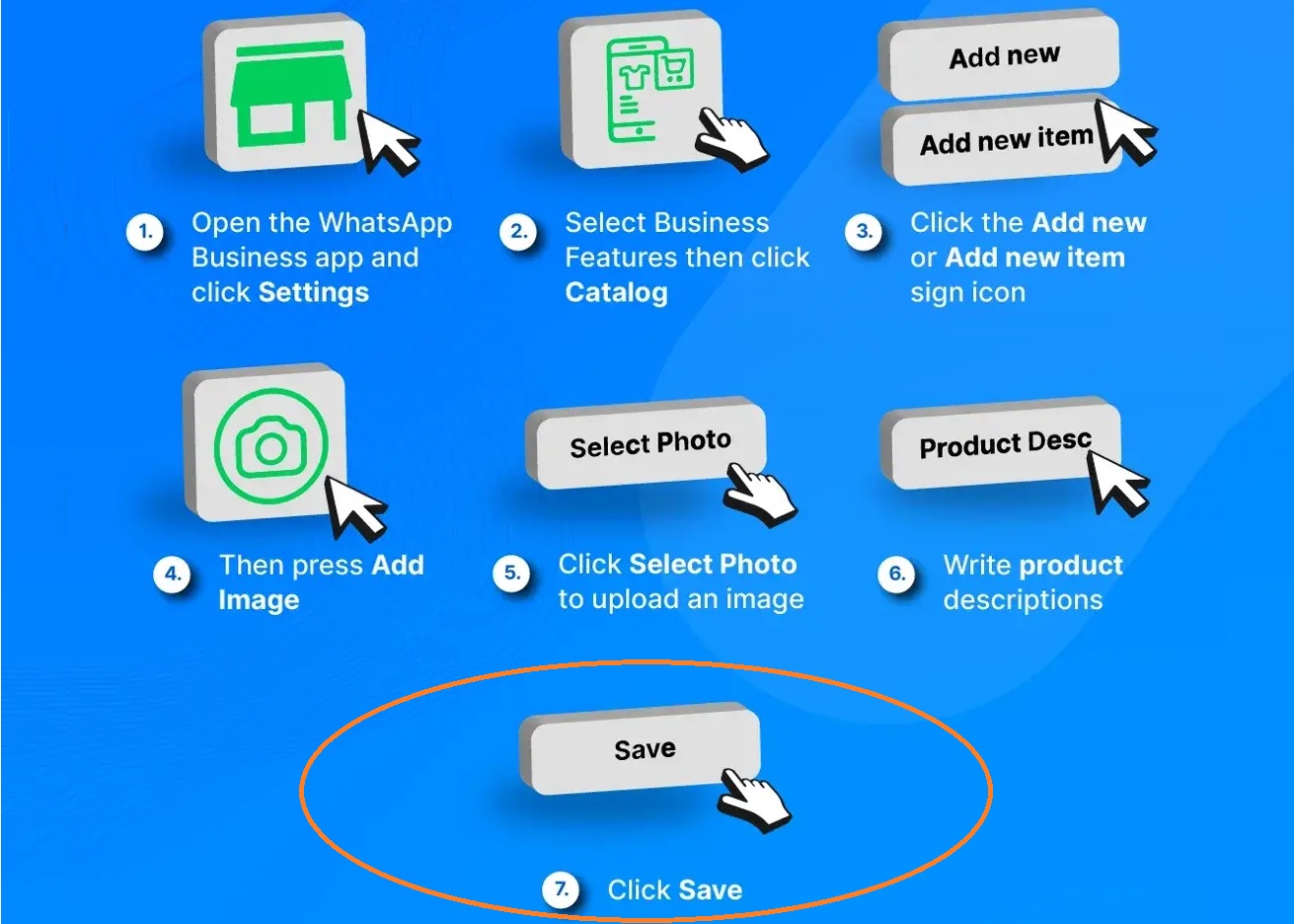
- فرآیند بالا را برای هر محصول یا خدماتی که میخواهید به کاتالوگ خود اضافه کنید، تکرار کنید
- هنگامی که همه محصولات یا خدمات خود را اضافه کردید، میتوانید آنها را در دستهبندیها سازماندهی کنید
شرایط واتساپ بیزینس برای تأیید کاتالوگ
هر تصویر یا محصول بعد از ساخت کاتالوگ در واتساپ بیزینس، مورد بازبینی قرار میگیرد تا تعارضی با قوانین واتساپ نداشته باشد
- وقتی محصول یا سرویس تأیید شود، بهطور خودکار در کاتالوگ شما و معرض دید مشتریان قرار میگیرد
- اگر تأیید نشود، با یک علامت تعجب قرمزرنگ در کنار تصویر مشخص خواهد شد
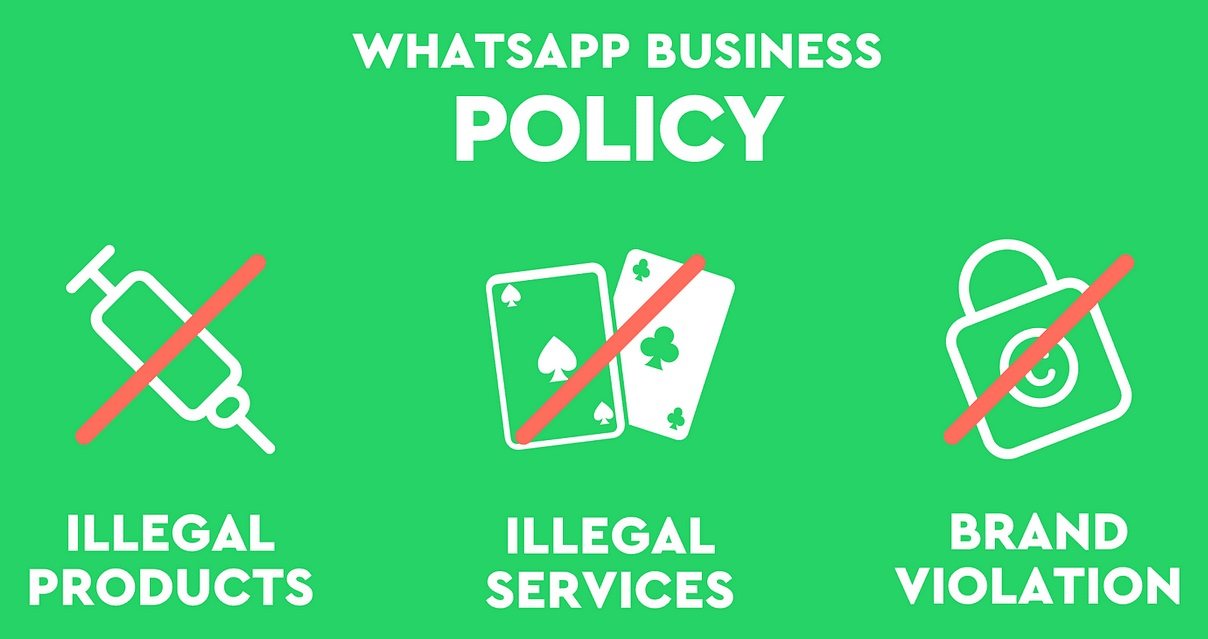 با این وجود اگر فکر میکنید واتساپ به اشتباه محصول یا سرویس تجاری شما را تأیید نکرده، میتوانید درخواست بازبینی مجدد دهید
با این وجود اگر فکر میکنید واتساپ به اشتباه محصول یا سرویس تجاری شما را تأیید نکرده، میتوانید درخواست بازبینی مجدد دهید
- روی محصول یا سرویس تجاری رد شده ضربه بزنید
- گزینه Request review again را انتخاب کنید
- دلیلتان را برای درخواست بازبینی بنویسید
- روی Continue (ادامه) ضربه بزنید
در نهایت اگر درخواست تجدید نظرتان رد شد و مطمئنید که ساخت کاتالوگ در واتساپ بیزینس را با توجه به قوانین و خطمشی تجاری شرکت پیش بردهاید، پاسخی همراه با دلایلتان برای درخواست بازبینی سوم به واتساپ ارسال کنید.
روش ساخت کاتالوگ در واتساپ بیزینس و به اشتراک گذاشت آن
بعد از ساخت کاتالوگ در واتساپ بیزینس، با این روش میتوانید آن را به اشتراک بگذارید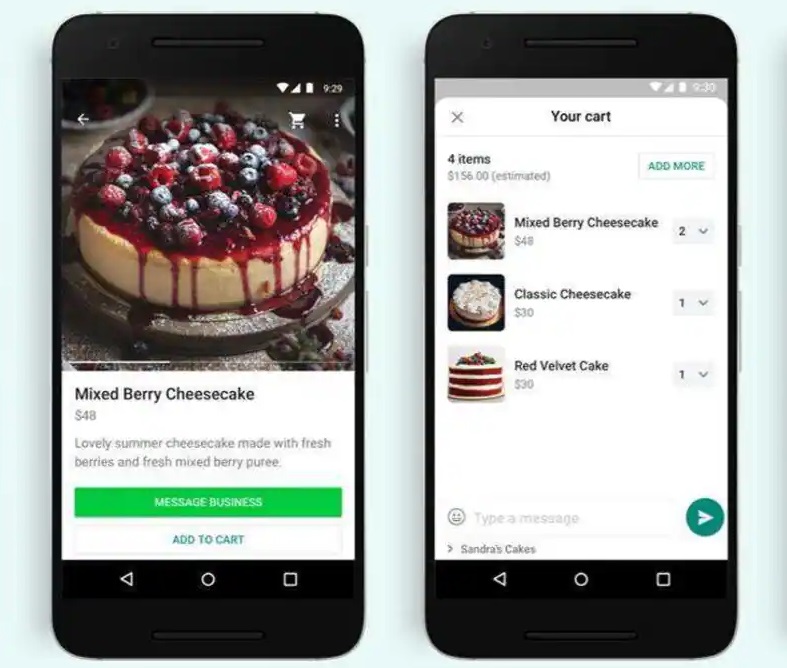
- وارد پروفایل واتساپ بیزینس شوید
- روی گزینه کاتالوگ بزنید
- محصول یا سرویس تجاریتان را انتخاب کنید
- چت فردی یا گروه مورد نظر را جستجو کنید
- گزینه ارسال را بزنید
از این پس، مشتریان شما میتوانند کاتالوگ محصولات و خدمات شما را در واتساپ بیزینس مشاهده کنند و در صورت تمایل، سفارش دهند یا درخواست اطلاعات بیشتری کنند. همچنین شما میتوانید کاتالوگ خود را بهروزرسانی کنید و محتواها و قیمتها را تغییر دهید. برای آرشیو کردن مکالمات خود با مشتریان هم میتوانید از گزینه سیو مسیج واتساپ استفاده کنید.
ساخت کاتالوگ در واتساپ بیزینس چه مزایایی دارد؟
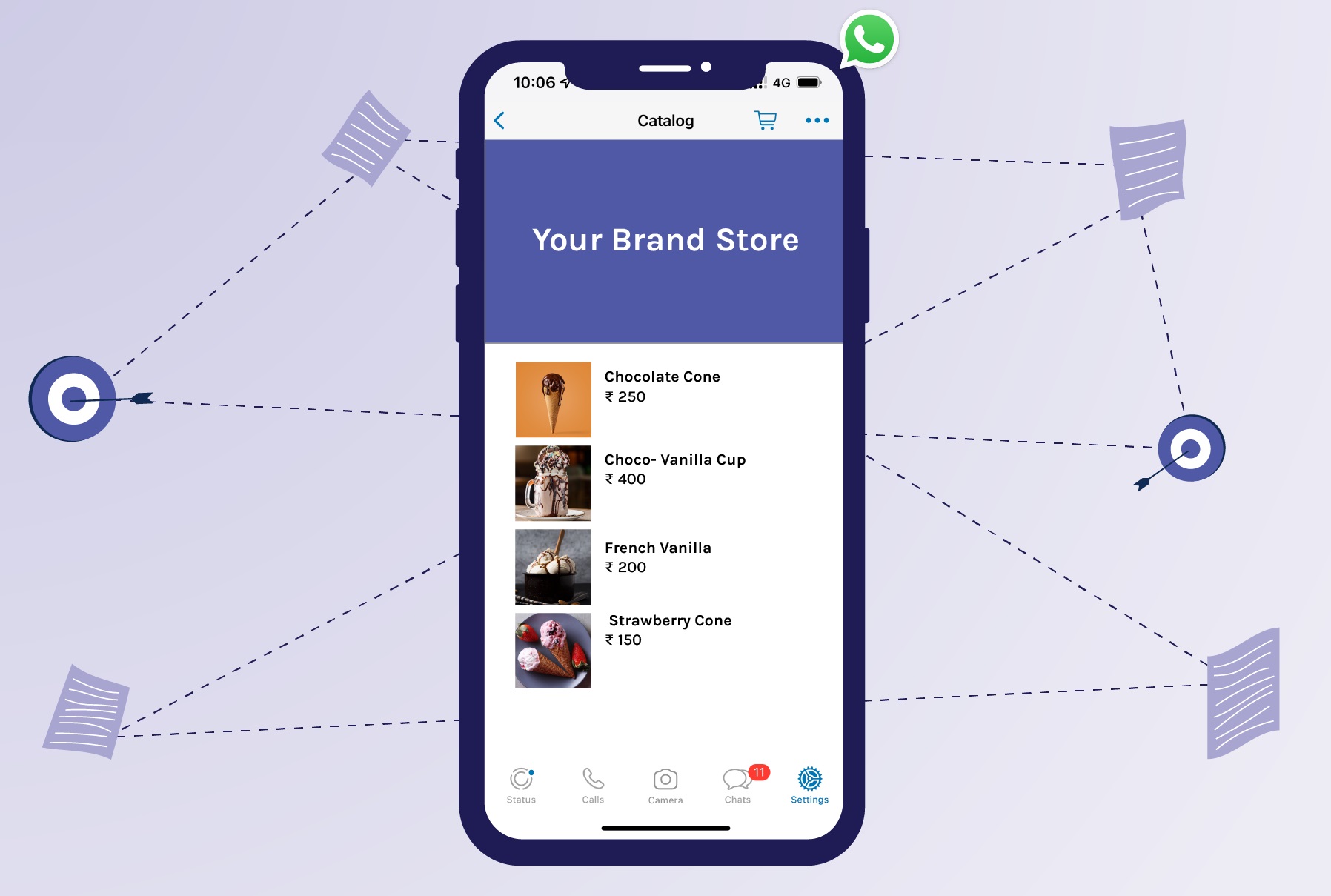
ساخت کاتالوگ در واتساپ بیزینس مزایای زیادی برای کسبوکارها دارد، از جمله:
- ارائه محتوای چندرسانهای در قالب کاتالوگ. امکان بهتری برای معرفی محصولات فراهم میکند. تصاویر با کیفیت و توضیحات دقیق، به مشتریان اطلاعات کاملی ارائه میدهند و به آنها کمک میکنند تا تصمیم به خرید را بهتر و با اطمینان بیشتری بگیرند.
- ساخت کاتالوگ در واتساپ بیزینس به کسبوکارها امکان میدهد تا ارتباط بیشتری با مشتریان خود برقرار کنند. با ارسال کاتالوگ، مشتریان میتوانند به راحتی با محصولات و خدمات شما آشنا شوند و در صورت نیاز، سؤالات خود را مطرح کنند یا درخواست خرید خود را ثبت کنند.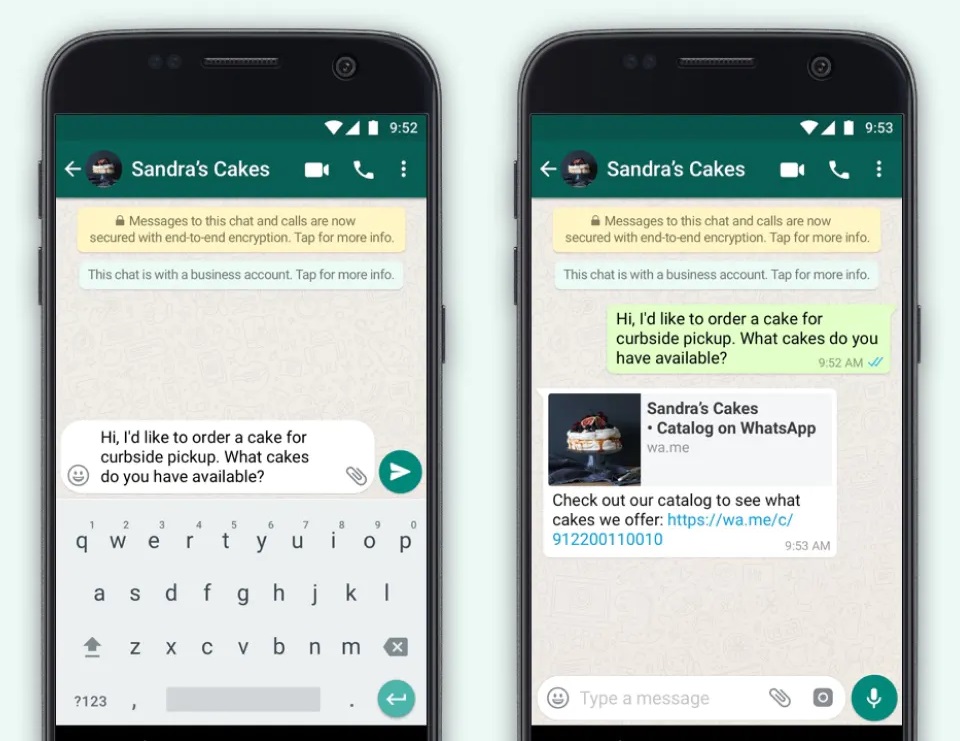
- استفاده از کاتالوگ در واتساپ بیزینس، روند خرید را سادهتر میکند. با امکان ارسال درخواست خرید مستقیم از طریق واتساپ، مشتریان بهراحتی و در کمترین زمان ممکن میتوانند محصول مورد نظر خود را سفارش دهند و فرآیند خرید را تسریع کنند. این امر برای کسبوکارها هم مزیتی بزرگ است چون فرایند فروش و پیگیری سفارشات را سادهتر و مؤثرتر میکند.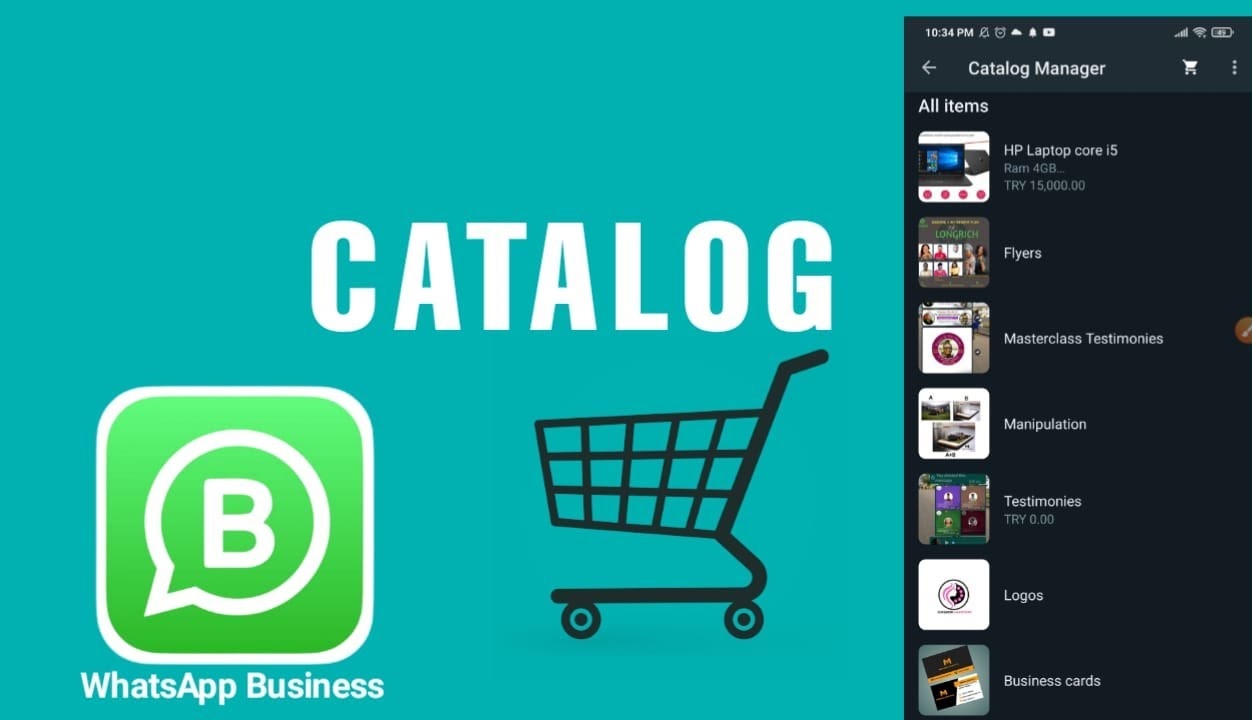
در نتیجه، آشنایی با روش ساخت کاتالوگ در واتساپ بیزینس، به کسبوکارها این فرصت را میدهد تا با ارائه محتواهای گوناگون و جذاب به مشتریان خود، ارتباط نزدیکتری ایجاد کنند، فروش خود را افزایش دهند و تجربه خرید بهتری را برای مشتریان به ارمغان بیاورند. واتساپ بیزینس از استاتوس واتساپ و گیف واتساپ هم پشتیبانی میکند.
مشکل ساخت کاتالوگ در واتساپ بیزینس چیست؟

با ساخت کاتالوگ در واتساپ بیزینس و استفاده از آن میتوانید محصولات یا خدمات خود را به صورت مرتب و سازمانیافته به مشتریان نمایش دهید؛ اما بعضی وقتها ممکن است در ساخت کاتالوگ با محدودیتهایی مواجه شوید. مشکل ساخت کاتالوگ در واتساپ بیزینس را میتوان موارد زیر دانست:
1.محدودیتهای حجمی: واتساپ بیزینس ممکن است محدودیتهایی را برای حجم کاتالوگ تعیین کند. برای مثال، تعداد محصولات یا تصاویر ممکن است محدود شود و شما نتوانید تمام محصولات یا خدمات خود را در کاتالوگ قرار دهید.
2.محدودیتهای فرمت تصاویر: واتساپ بیزینس ممکن است محدودیتهایی را برای فرمت تصاویر در کاتالوگ اعمال کند. برای مثال، ممکن است فقط فرمتهای خاصی مثل JPEG یا PNG قابل قبول باشند و فرمتهای دیگر مورد پذیرش نباشند.
3. مشکلات فنی: گاهی اوقات ممکن است با مشکلات فنی در واتساپ بیزینس مواجه شوید که باعث محدودیت یا ناموفق بودن ساخت کاتالوگ میشود. در این صورت، میتوانید با پشتیبانی واتساپ بیزینس تماس بگیرید تا مشکل را گزارش کنید و راهنمایی دریافت کنید.
برای جلوگیری از چنین مشکلاتی، توصیه میشود روش ساخت کاتالوگ در واتساپ بیزینس را با دقت طی کنید و یا با مراجعه به وبسایت رسمی این اپلیکیشن، راهنمایی لازم را دریافت کنید. اگر هم نمیتوانید وارد تب کاتالوگ شوید، نصب مجدد واتساپ را امتحان کنید.
چگونه میتوانیم کاتالوگ را به مشتریان نمایش دهیم؟
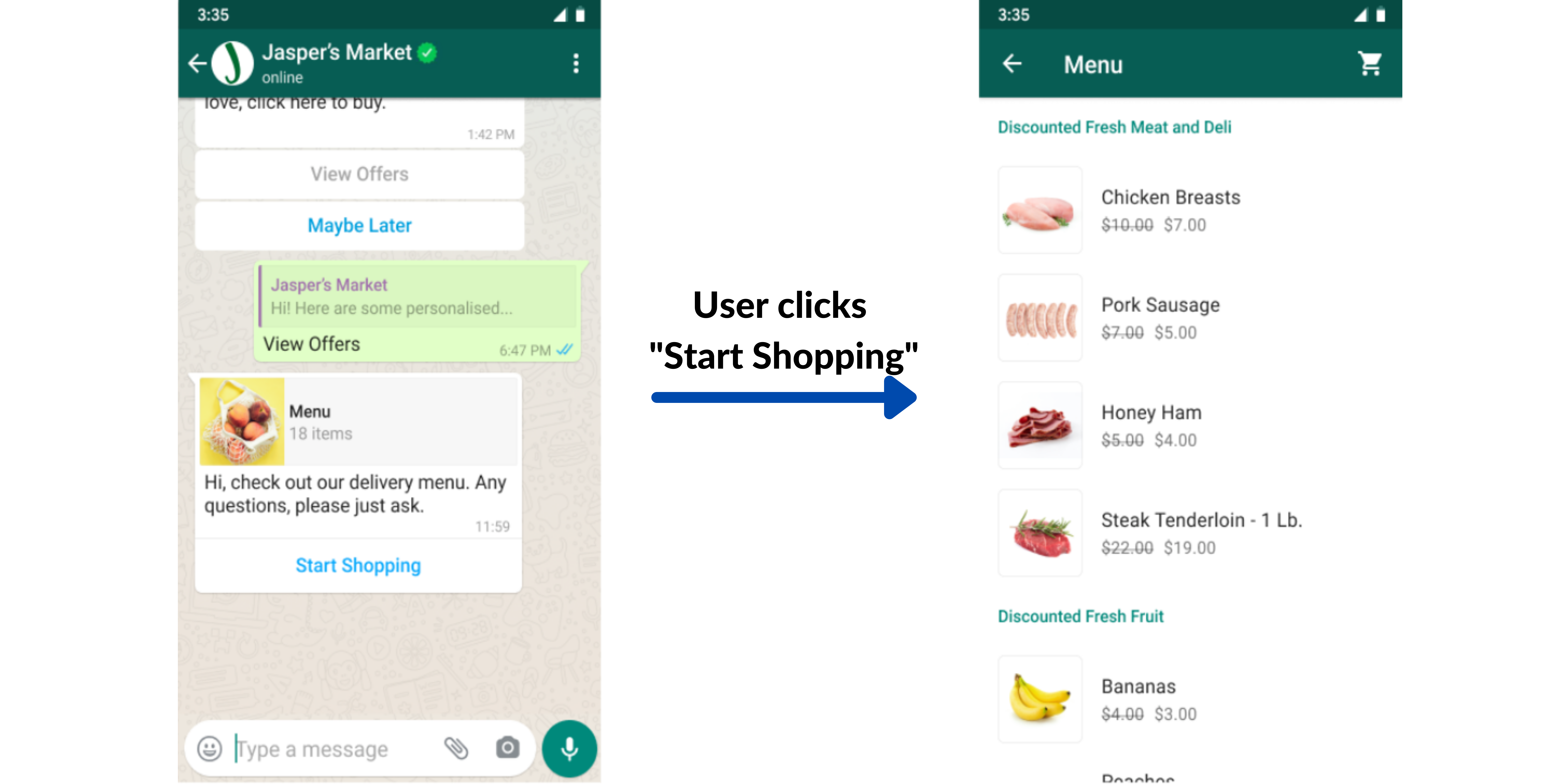
بعد از ساخت کاتالوگ در واتساپ بیزینس، برای نمایش آن به مشتریان خود، میتوانید از روشهای زیر استفاده کنید: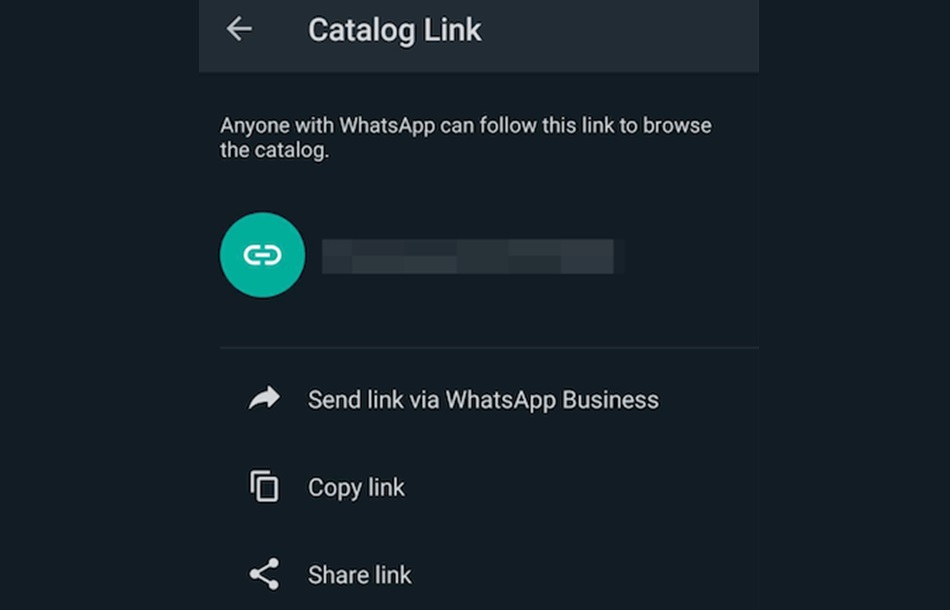
1. ارسال لینک کاتالوگ: با استفاده از گزینه «اشتراک گذاری لینک» در بخش کاتالوگ، میتوانید لینک کاتالوگ را برای مشتریان خود ارسال کنید. مشتریان با کلیک بر روی این لینک، به صفحه کاتالوگ شما هدایت میشوند. اگر قصد دارید در کانال واتساپ خود، لینک را فقط برای افرادی خاصی بفرستید، از گزینه حذف مخاطب از واتساپ استفاده کنید.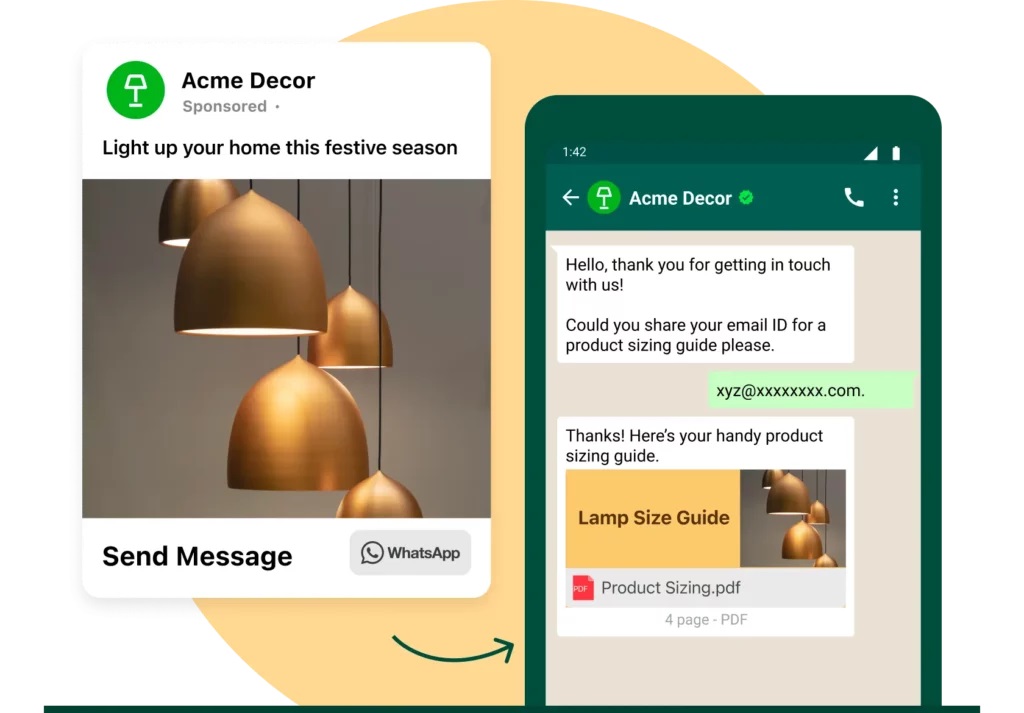
2. ارسال کاتالوگ به صورت فایل پیدیاف: میتوانید فایل پیدیاف کاتالوگ خود را به مشتریان خود ارسال کنید و آنها میتوانند آن را باز کنند و محصولات و خدمات شما را ببینند.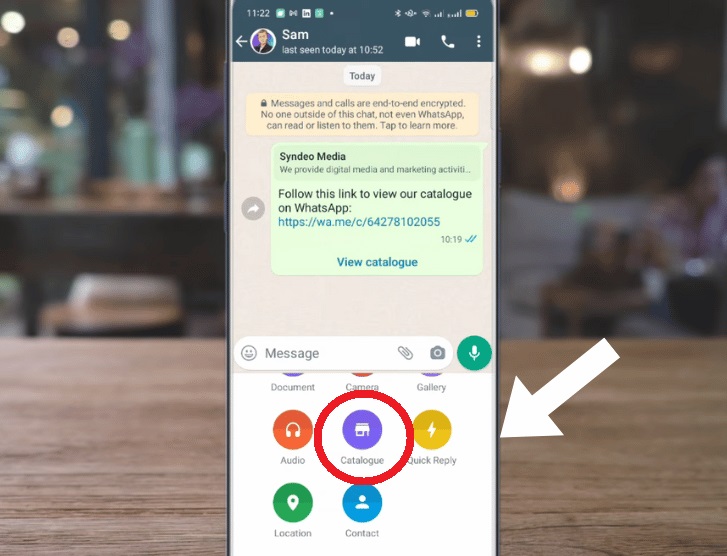
3. ارسال کاتالوگ به صورت پیام: با استفاده از گزینه «پیام جدید» در واتساپ بیزینس، میتوانید کاتالوگ خود را به عنوان پیوست به پیام اضافه کنید و آن را برای مشتریان خود ارسال کنید.
4. به اشتراکگذاری کاتالوگ در شبکههای اجتماعی: میتوانید لینک کاتالوگ خود را در شبکههای اجتماعی مختلف به اشتراک بگذارید و به این ترتیب، بازدیدکنندگان شبکههای اجتماعی هم میتوانند به کاتالوگ شما دسترسی پیدا کنند.

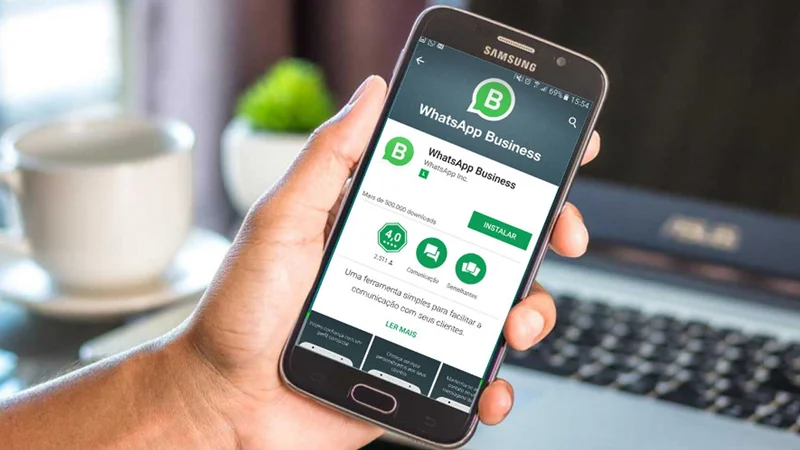




دیدگاه خود را بنویسید